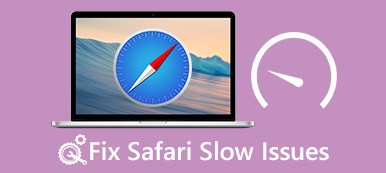„Moja Safari ciągle się zawiesza, zawsze stukam raport i wysyłam do Apple, ale po prostu nic się nie dzieje, więc po prostu wybieram ignoruj; jednak denerwujące jest to, że nadal się zawiesza, szczególnie w połowie mojego wyszukiwania, co robić? Wsparcie." Safari to preinstalowana przeglądarka internetowa dla komputerów Mac, iPhone, iPad i innych urządzeń Apple.

Jeśli masz problem z awarią Safari, nie jesteś sam. Według naszej ankiety wielu klientów Apple twierdziło, że Safari nie działa dobrze. W związku z tym przeanalizujemy, dlaczego Safari się zawiesza i jak rozwiązać ten problem na Macach / iPhonie i iPadzie.
- Część 1: Dlaczego moje safari się zawiesza?
- Część 2: Jak naprawić błąd Safari
- Część 3: Jak naprawić awarię safari (na komputerze Mac)
Część 1: Dlaczego moje safari się zawiesza?
Dlaczego moje safari się zawiesza? Odpowiedź może być bardzo długa, a najczęstsze powody to:
- 1. Zbyt zajęty, by odpowiedzieć. Jeśli otworzysz zbyt wiele zakładek lub zbyt wiele razy klikniesz przycisk, Safari nie może odpowiedzieć na Twoje żądanie a następnie rozbił się.
- 2. Brak miejsca. Cała Twoja historia wyszukiwania i odwiedziny będą gromadzone w Safari jako pamięć podręczna. Niektóre osoby nie czyszczą danych pamięci podręcznej Safari przez bardzo długi czas.
- 3. Przeciążony. Safari może blokować wyskakujące okienka, reklamy, wirusy i złośliwe oprogramowanie, ale niektóre witryny internetowe mogą nadal powodować nadmierne obciążenie wtyczek lub wymagań przetwarzania w Safari. To może doprowadzić do awarii programu Safari.
- 4. Nieaktualne oprogramowanie. Podczas korzystania ze starszej wersji Safari, Maca lub iOS możesz napotkać problemy powodujące awarie.
- 5. Nieznane błędy i błędy.
Część 2: Jak naprawić Safari się zawiesza
W tej części dowiesz się, jak naprawić błąd Safari, który zawiesza się na iPhonie, iPadzie i iPodzie.
Way 1: Uruchom ponownie iDevice
Po prostu ponowne uruchomienie iPhone'a lub iPada może naprawić różne problemy, więc warto spróbować, gdy Safari się zawiesza.
Krok 1. Naciśnij przycisk „Side”, przytrzymaj przycisk Sleep / Wake, aby wywołać ekran wyłączania.
Krok 2. Przesuń suwak, aby wyłączyć urządzenie, a następnie naciśnij przycisk „Boczny”, aby włączyć je ponownie kilka sekund później. Teraz Safari może działać jak zwykle.

Way 2: Wyczyść dane z pamięci podręcznej
Krok 1. Gdy napotkasz problem, Safari ciągle się zawiesza, wybierz „Ustawienia”> [Twoje imię]> „Safari”.
Krok 2. Kliknij „Wyczyść historię i dane witryny”, aby wyczyścić pamięć podręczną Safari i ponownie naciśnij „Wyczyść historię i dane” w komunikacie ostrzegawczym. Następnie ponownie otwórz aplikację Safari, aby sprawdzić, czy przestała się zawieszać.

Way 3: Sprawdź ustawienia Safari
Safari oferuje kilka niestandardowych ustawień, takich jak Autowypełnianie, które mogą powodować awarie Safari.
Krok 1. Wyłącz autouzupełnianie. Wybierz „Ustawienia”> „Safari”> „Autouzupełnianie” i wyłącz „Użyj informacji kontaktowych”, „Nazwy i hasła”, „Karty kredytowe”.
Krok 2. Wyłącz JavaScript. Kliknij „Zaawansowane” na ekranie ustawień Safari i przesuń przełącznik „JavaScript” do pozycji WYŁ.
Krok 3. Wyłącz synchronizację iCloud Safari. Zlokalizuj w „Ustawienia”> „iCloud”, wyłącz opcję „Safari”.

Way 4: Zaktualizuj oprogramowanie
Jeśli używasz starej wersji iOS, a Safari się zawiesza, czas zaktualizować oprogramowanie w swoim iDevice.
Krok 1. Wybierz „Ustawienia”> „Ogólne”> „Aktualizacja oprogramowania”, aby sprawdzić nową wersję iOS.
Krok 2. Wybierz „Pobierz i zainstaluj”, a następnie wprowadź kod PIN, aby zainstalować najnowszą aktualizację na iDevice.
Po uruchomieniu zaloguj się na urządzeniu i spróbuj ponownie.

Way 5: Fix Safari zawiesza się w trybie DFU
Jeśli wypróbowałeś powyższe rozwiązania, a problem z zawieszaniem się Safari nadal występuje, potrzebujesz profesjonalnego narzędzia do naprawy, takiego jak Apeaksoft Odzyskiwanie systemu iOS. Jego główne cechy to:

4,000,000 + Pliki do pobrania
Diagnozuj, dlaczego Safari zawiesza się na iOS.
Napraw różne problemy z oprogramowaniem na iPhonie, iPadzie i iPodzie za pomocą jednego kliknięcia.
Obsługa naprawiania systemu iOS w trybie odzyskiwania i trybie DFU.
Brak uszkodzeń aktualnych danych na iDevice.
Kompatybilny ze wszystkimi modelami iPhone, iPad i iPod.
Mówiąc krótko, jest to najlepszy sposób na naprawę problemów z oprogramowaniem iOS dla przeciętnych ludzi.
Jak naprawić błąd Safari powoduje awarię za pomocą jednego kliknięcia
Krok 1. Zainstaluj najlepszy zestaw narzędzi iOS na swoim komputerze
Pobierz i zainstaluj na swoim komputerze narzędzie do odzyskiwania systemu iOS. Istnieje jedna wersja odpowiednio dla Windows i Mac. Podłącz urządzenie iDevice do komputera za pomocą kabla Lightning.

Krok 2. Przełącz urządzenie iDevice do trybu DFU
Uruchom narzędzie i kliknij przycisk „Start” w interfejsie głównym. Następnie naciśnij przycisk „Pytanie” i postępuj zgodnie z instrukcjami wyświetlanymi na ekranie, aby przełączyć urządzenie iDevice w tryb DFU.

Krok 3. Napraw Safari po prostu się zawiesza
Wypełnij okno Informacje w oparciu o model urządzenia i kliknij przycisk „Pobierz”, aby pobrać oprogramowanie sprzętowe i automatycznie naprawić problemy z Safari.

Nie przegap: 4 Najlepsze metody naprawy iPhone'a Czerwonego ekranu śmierci
Część 3: Jak naprawić awarię safari (na komputerze Mac)
Gdy Safari zawiesza się na MacBooku, możesz wymusić zamknięcie Safari i ponowne otwarcie go. Jeśli problem będzie się powtarzał, wypróbuj poniższe rozwiązanie.
Way 1: Up Safari do tej pory
Krok 1. Rozwiń menu „Safari” i wybierz opcję „O Safari”, aby sprawdzić, czy używasz najnowszej wersji.
Krok 2. Jeśli nie, przejdź do Mac App Store i zaktualizuj Safari. Następnie ponownie otwórz Safari, aby sprawdzić, czy Safari nie przestaje powodować problemów.

Way 2: Wyczyść historię i dane witryny
Ponadto wyczyszczenie pamięci podręcznej Safari może rozwiązać różne problemy, w tym awarię Safari.
Krok 1. Uruchom Safari na Macu, przejdź do menu „Historia” na górnej wstążce i wybierz „Wyczyść historię i dane witryny”.
Krok 2. W wyskakującym oknie dialogowym wybierz „całą historię” z menu rozwijanego i kliknij „Wyczyść historię”, aby usunąć dane z pamięci podręcznej przeglądarki Safari.

Way 3: Sprawdź rozszerzenia
Niektóre osoby instalują różne rozszerzenia w Safari, co może powodować awarie Safari. Aby odinstalować uszkodzone rozszerzenia, wykonaj poniższe czynności.
Krok 1. Przejdź do „Safari”> „Preferencje” i odkryj kartę „Rozszerzenia”, aby wyświetlić wszystkie zainstalowane rozszerzenia.
Krok 2. Kliknij przycisk „Odinstaluj” dla każdego niepotrzebnego rozszerzenia. Następnie możesz ponownie otworzyć aplikację Safari, problem z awarią powinien zniknąć.

Way 4: Zaktualizuj komputer Mac
Ostatnim sposobem pozbycia się Safari jest zawieszenie i inne problemy z oprogramowaniem to aktualizacja systemu Mac OS do najnowszej wersji.
Krok 1. Sprawdź, czy twoje urządzenie jest kompatybilne z najnowszą wersją Mac i wykonaj kopię zapasową komputera.
Krok 2. Przejdź do Mac App Store, pobierz najnowszą wersję systemu Mac OS i postępuj zgodnie z instrukcjami wyświetlanymi na ekranie, aby ukończyć aktualizację.

Podsumowanie
W oparciu o powyższy samouczek, możesz zrozumieć, jak naprawić, że Safari zawiesza się na Macach, iPhonie, iPadzie i iPodzie. Jeśli ten problem wystąpi w iDevice, powinieneś wypróbować profesjonalne narzędzie iOS, Apeaksoft iOS System Recovery. Jest łatwy w użyciu i może chronić twoje dane na urządzeniu z systemem iOS. W każdym razie mamy nadzieję, że nasze sugestie i przewodniki są dla Ciebie pomocne.